win7 iso,详细教您U盘如何安装win7系统
- 分类:win7 发布时间: 2018年04月16日 11:22:02
使用win系统的用户当中大部分都属于“非专业”的用户,这些win7用户使用计算机的特点有使用计算机的大部分时间是在娱乐、缺乏基础的系统管理知识等,以至于不知道该怎么安装win7系统,下面,小编就来跟大家讲解U盘安装win7系统的操作流程了。
u盘装系统是目前大部分电脑城装机员最常使用的,比起光盘装系统来的方便而且u盘方便携带,体积小,而且一键制作简单又好用。但是对于一些新手来说,他们可能并不清楚整个操作步骤,下面,小编给大家准备了U盘安装win7系统的操作图文。
U盘如何安装win7系统
准备工作:
1、检查电脑硬盘模式为AHCI
2、使用大白菜装机版,制作一个大白菜u盘启动盘。
3、下载原版win7系统并放入制作好的大白菜u盘启动盘中。
将制作好的大白菜u盘启动盘插入usb接口(台式用户建议将u盘插在主机机箱后置的usb接口上),
然后重启电脑,出现开机画面时,通过使用启动快捷键引导u盘启动进入到大白菜主菜单界面,
选择“【02】运行大白菜Win8PE防蓝屏版(新电脑)”回车确认。

U盘电脑图解-1
登录大白菜装机版pe系统桌面,系统会自动弹出大白菜PE装机工具窗口,点击“浏览(B)”进入下一步操作。
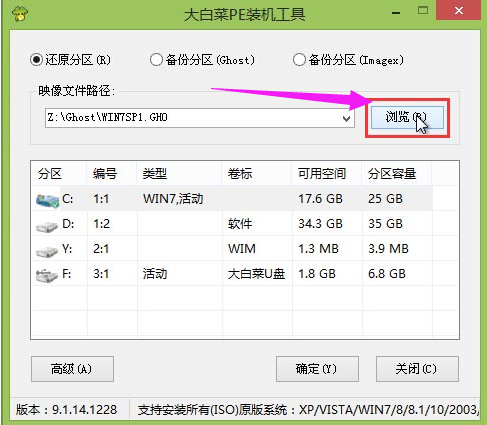
U盘电脑图解-2
找到存放在制作好的大白菜u盘启动盘中的原版win7系统镜像包,点击“打开(O)”进入下一步操作。

安装系统电脑图解-3
在映像文件路径下我们选择原版系统中的旗舰版进行安装,然后选择需要安装原版win7的系统盘,点击“确定(Y)”进入下一步操作。

安装系统电脑图解-4
在弹出的窗口中,默认选择即可,直接点击“确定(Y)”开始系统还原操作。

安装系统电脑图解-5
耐心等待系统还原完成之后,等待系统自动安装完成

win7电脑图解-6
以上就是U盘安装win7系统的操作步骤。
猜您喜欢
- 笔记本系统重装win7步骤教程..2022/05/19
- 杀毒软件哪个好,详细教您电脑用什么杀..2018/02/02
- 蓝屏代码0x00000050,详细教您解决蓝屏..2018/03/01
- 笔记本开机后黑屏,详细教您三星笔记本..2017/12/26
- win7系统下载到u盘怎么安装步骤..2021/12/30
- win7重装系统u盘重装步骤2022/05/28
相关推荐
- 如何查看本机IP,详细教您如何查看本机.. 2018-06-04
- win7 64位旗舰版激活工具操作教程.. 2017-10-06
- win7系统怎么瘦身?详细教您系统瘦身方.. 2017-11-10
- bonjour是什么软件,详细教您bonjour是.. 2018-06-05
- 32位系统支持多大内存 2019-06-15
- 锁屏快捷键,详细教您电脑锁屏键怎么用.. 2018-05-24



